Oplossing: Gdi32full.dll ontbreekt of is niet gevonden
Windows / / August 04, 2021
Advertenties
Het gdi32full.dll-bestand is een Dynamic Link Library (DLL) die door verschillende programma's wordt gebruikt en dit bestand is een essentieel onderdeel van de Microsoft Graphics Device Interface in Windows. Als het bestand gdi32full.dll beschadigd raakt of zoek raakt, kunnen Windows-gebruikers een foutmelding krijgen met de tekst: “Deze toepassing kan niet worden gestart omdat gdi32.dll niet is gevonden. Herinstalleren van de applicatie kan dit probleem oplossen."
Inhoudsopgave
-
1 Hoe u de fout "Gdi32full.dll ontbreekt of niet gevonden" kunt oplossen
- 1.1 Oplossing 1: scan de bestanden met behulp van de systeembestandscontrole:
- 1.2 Fix 2: werk de grafische kaartstuurprogramma's van het systeem bij:
- 1.3 Fix 3: installeer het betreffende programma opnieuw:
- 1.4 Oplossing 4: download het nieuwe Gdi32full.dll-bestand:
- 1.5 Fix 5: voer de volledige antivirusscan van het systeem uit:
- 1.6 Fix 6: Start Windows schoon op:
- 1.7 Fix 7: herstel Windows naar een eerdere staat:
Hoe u de fout "Gdi32full.dll ontbreekt of niet gevonden" kunt oplossen
In Windows is het bestand gdi32full.dll cruciaal voor de prestaties van grafische afbeeldingen, videoweergaven en printers. De fout "gdi32full.dll ontbreekt of niet gevonden" treedt dus op wanneer gebruikers bepaalde programma's niet kunnen uitvoeren op hun Windows-systeem. Als u ook dezelfde fout ondervindt, bent u op de juiste plek. Dit artikel heeft een aantal effectieve oplossingen verzameld die u zullen helpen deze fout te verhelpen.
Oplossing 1: scan de bestanden met behulp van de systeembestandscontrole:
Het Windows-besturingssysteem heeft een ingebouwde tool voor het controleren van systeembestanden om de Windows-systeembestanden te scannen, repareren en herstellen. Gebruikers kunnen de onderstaande stappen volgen om de ontbrekende of niet gevonden fout Gdi32full.dll te herstellen. Dit proces wordt ook wel de SFC-scan genoemd.
- druk op Windows-toets + X van het toetsenbord en selecteer de opdrachtprompt (admin) optie in het contextmenu. Kortom, voer de opdrachtprompt uit als een beheerder.
- Typ de 'sfc / scannow ' opdracht in de opdrachtprompt en druk op de Enter knop om het uit te voeren.

- Het begint met de systeemscan; de gebruiker moet een paar minuten wachten om de systeemscan te voltooien.
- Nadat de scan is voltooid, wordt het bericht weergegeven als 'Windows Resource Protection heeft corrupte bestanden gevonden en met succes gerepareerd. "
- Zodra het proces is voltooid, kunnen gebruikers hun systeem opnieuw opstarten en controleren of het probleem is opgelost of niet.
Fix 2: werk de grafische kaartstuurprogramma's van het systeem bij:
Gebruikers kunnen ook de stuurprogramma's voor de grafische kaart van het systeem bijwerken, omdat de verouderde of beschadigde stuurprogramma's voor de grafische kaart de reden kunnen zijn waarom de fout gdi32full.dll ontbreekt of niet gevonden is. U kunt de onderstaande stappen volgen om de stuurprogramma's van de grafische kaart van het apparaat bij te werken.
Advertenties
- druk op Windows-toets + X van het toetsenbord en selecteer Apparaat beheerder van de lijst.
- Vouw het Beeldschermadapter categorie in het venster Apparaatbeheer.
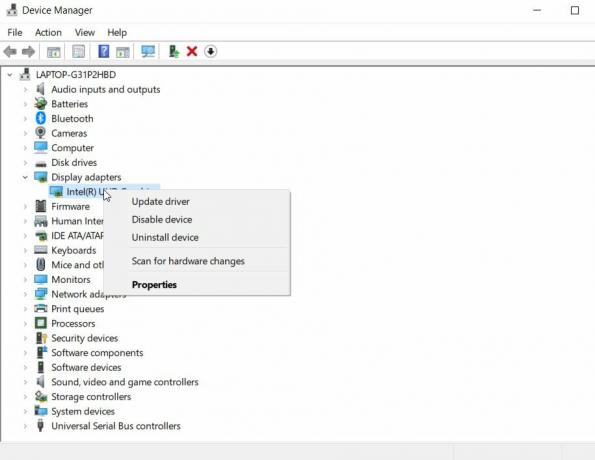
- Klik met de rechtermuisknop op de naam van uw grafische kaart en selecteer het Update de stuurprogrammasoftware optie.
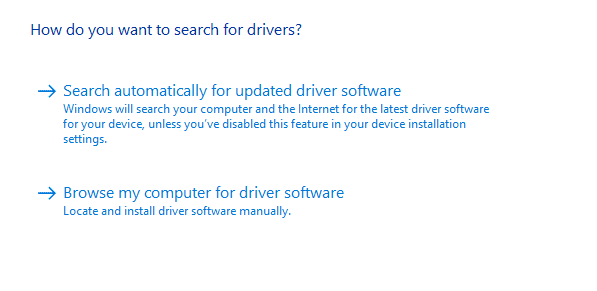
- Selecteer in het volgende venster 'Automatisch zoeken naar bijgewerkte stuurprogramma's " optie. Gebruikers hebben voor deze stap een actieve internetverbinding nodig.
- Hierna zal het systeem automatisch de grafische stuurprogramma's van uw computer bijwerken.
- Gebruikers kunnen ook de officiële site van de fabrikant van de grafische kaart bezoeken en de grafische stuurprogramma's van uw apparaat bijwerken.
- Start ten slotte uw systeem opnieuw op en controleer of het probleem is opgelost of niet.
Fix 3: installeer het betreffende programma opnieuw:
Als de gebruiker de fout Gdi32full.dll voor het specifieke programma mist of niet gevonden heeft alleen dan kan de gebruiker het systeem opnieuw opstarten en het betrokken programma opnieuw installeren met behulp van de gegeven stappen hier.
- druk op Raamsleutel + R helemaal om het Rennen dialoog venster.
- Typ dan "Appwiz. cpl ' in het tekstvak en klik op het OK knop.
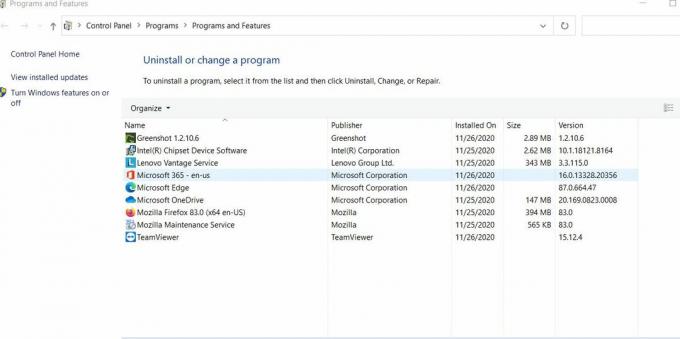
- In de Programma's en onderdelen venster, ziet u een lijst met alle geïnstalleerde programma's in het systeem.
- Klik nu met de rechtermuisknop op het programma dat u wilt verwijderen in de lijst en klik op het Verwijderen knop.
- Volg daarna de instructies op het scherm om verwijderen dat programma van het systeem.
- Start daarna uw systeem opnieuw op en download en installeer de bijgewerkte versie van het betreffende programma.
- Eenmaal gedaan, ontbreekt gdi32full.dll of de fout niet gevonden wordt opgelost.
Oplossing 4: download het nieuwe Gdi32full.dll-bestand:
Het downloaden van het nieuwe bestand Gdi32full.dll van internet is een andere manier om de ontbrekende of niet gevonden fout Gdi32full.dll op te lossen. Gebruikers kunnen de onderstaande stappen volgen om het nieuwe bestand Gdi32full.dll te downloaden.
- Open eerst uw webbrowser. Er zijn veel DLL-websites zoals DLL-Files.com waarvan u DLL-bestanden kunt downloaden.
- Downloaden het zip-bestand voor het bestand Gdi32full.dll. Gebruikers moeten bestanden downloaden, afhankelijk van het 32-bits of 64-bits Windows-besturingssysteem dat ze gebruiken.
- Open vervolgens dit zipbestand met Verkenner en klik op de knop Pak alles uit.
- Vervolgens moet u kiezen Bladeren om de map te selecteren die u nodig hebt om het DLL-bestand uit te pakken, en klik vervolgens op het Extract knop.
- Ga nu naar de map waarin u het bestand gdi32full.dll hebt uitgepakt.

- Selecteer vervolgens gdi32full.dll en selecteer de optie Kopiëren naar knop.
- Kopieer vervolgens het bestand naar de map System32. (de 64-bits Windows hebben de map SysWOW64)
- Nu moet je de vroeg gedownloade originele gdi32full, dll uit de map verwijderen.
- En u moet het nieuwe gdi32full.dll registreren.
- Om dat te registreren, Start de opdrachtprompt als admin.
- Type "Regsvr32 gdi32full.dll" op de opdrachtprompt en druk op de Enter knop. Hiermee wordt uw nieuwe gdi32full.dll-bestand geregistreerd.
- Start ten slotte uw computer opnieuw op en controleer of de fout zich blijft voordoen.
Fix 5: voer de volledige antivirusscan van het systeem uit:
Soms kan de fout Gdi32full.dll ontbreken of niet worden gevonden optreden als gevolg van een virus- of malware-aanval. Dit virus of deze malware kan het systeem of de DLL-bestanden beschadigen. In dergelijke gevallen kan de volledige antivirusscan van het systeem helpen om het probleem op te lossen. Gebruikers kunnen het volledige systeem scannen met behulp van een krachtig antivirusprogramma.
Fix 6: Start Windows schoon op:
De schone start kan helpen om de ontbrekende of niet gevonden fout Gdi32full.dll te herstellen als deze optreedt vanwege toepassingen van derden. Schoon opstarten vermijdt alle opstartprogramma's en -services. Gebruikers kunnen de schone start uitvoeren door de volgende stappen te volgen;
- Start het Windows Uitvoeren en typ 'msconfig ” in het tekstvak en klik op het OK knop.
- Nu voert u het Systeem configuratie venster.

- Ga in het venster Systeemconfiguratie naar het tabblad Services en vink het selectievakje daarnaast aan Verberg alle Microsoft diensten optie.
- Klik vervolgens op het Schakel alles uit knop.
- Selecteer daarna het Selectieve beginnende onderneming optie onder het tabblad Algemeen.
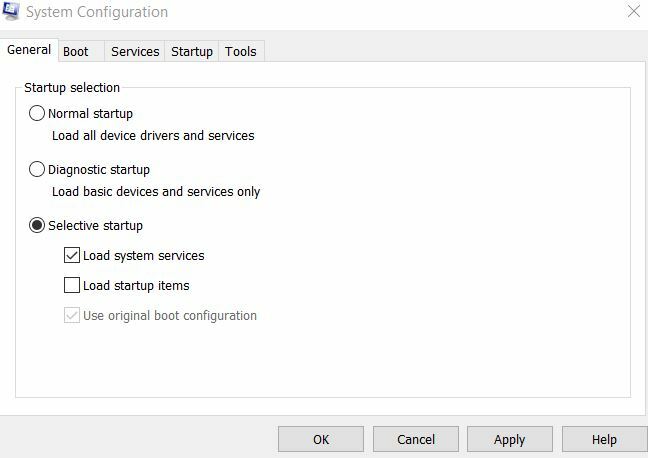
- Hier, verwijder het vinkje bij Laad opstartitems optie aanwezig onder de optie Selectief opstarten.
- Daarnaast moet u ervoor zorgen Laad systeemservices en Gebruik de originele opstartconfiguratie opties zijn aangevinkt.
- Klik vervolgens op het Van toepassing zijn en OK knop om de wijzigingen op te slaan.
- Klik ten slotte op de herstart in het volgende dialoogvenster en controleer of de fout is verholpen of niet.
Fix 7: herstel Windows naar een eerdere staat:
Als de Windows-update en schoon opstarten het bestand gdi32full.dll niet kunnen herstellen of de fout niet gevonden heeft, kunnen gebruikers hun Windows-besturingssysteem herstellen naar de eerdere staat. Om dit te doen,
Advertenties
- Open eerst het dialoogvenster Uitvoeren door op te drukken Windows-toets + R allemaal samen.
- Typ in het dialoogvenster 'rstrui, " druk vervolgens op OK knop.

- Nu verschijnt het venster Systeemherstel op het scherm; Klik op de De volgende knop.
- Daar selecteren Toon meer herstelpuntenen selecteer vervolgens uit de vermelde herstelpunten een datum om Windows terug te draaien.

- Vervolgens kunt u de optie selecteren Scan op getroffen programma's om te begrijpen welke applicaties zijn verwijderd voor het herstelpunt.
- Druk ten slotte op De volgende om het geselecteerde herstelpunt te bevestigen en druk op Af hebben knop om verder te gaan.
De fout gdi32full.dll-bestand ontbreekt of is niet gevonden is niet ingewikkeld of onoplosbaar. Totdat u de fout heeft verholpen, kunnen gebruikers bepaalde programma's niet uitvoeren. Daarom hebben we in dit artikel geprobeerd effectieve oplossingen te bieden om deze fout op te lossen.
Alle oplossingen in dit artikel zijn betrouwbaar en getest. Gebruikers kunnen de fout gemakkelijk oplossen gdi32full.dll bestand ontbreekt of niet gevonden door dit artikel te raadplegen. Als u vragen of feedback heeft, kunt u de opmerking in het onderstaande opmerkingenveld noteren.



